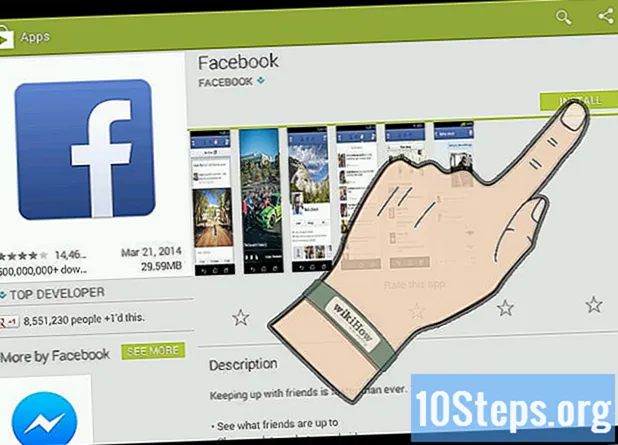Съдържание
За да научите как да стартирате BAT (или "batch") файл в Windows, прочетете инструкциите по-долу. Те обслужват няколко цели, като например автоматизиране на чести задачи и могат да се изпълняват във File Explorer или от команден ред в подканата.
стъпки
Метод 1 от 2: Изпълнение в File Explorer
в долния ляв ъгъл на лентата на задачите.- , черна икона с бял текст, в горния ляв ъгъл на екрана.
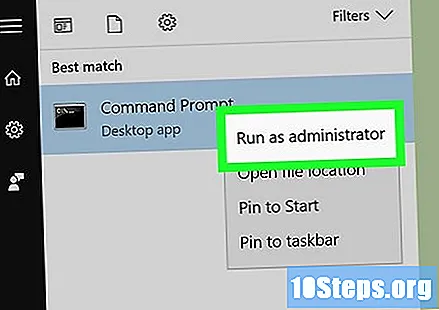
избор Изпълнете като администратор; може да са необходими административни привилегии за стартиране на определени НДНТ, в зависимост от целта на НДНТ.
напишете го CD последвано от местоположението на файла. Въведете буквите „cd“ (което е командата „смяна на директория“ или „смяна на директория“), интервал и след това мястото, където е BAT. Например: ако е на работния плот на потребителя „João“ , въведете го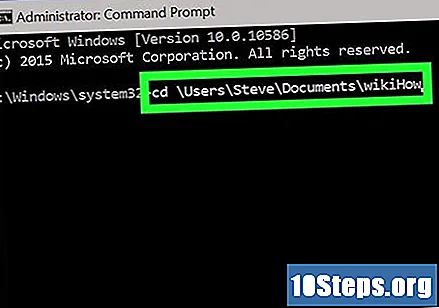
cd / Потребители / João / Desktop.- Не забравяйте пространството между "CD" и местоположението на файла.
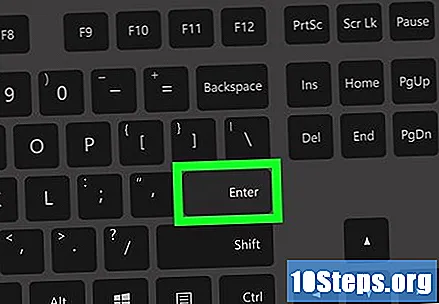
Натиснете ↵ Въведете за промяна на текущата директория на новото място.
Въведете пълното име на BAT файла, включително разширението, което завършва с .bat. Например: ако името му е „инсталация“, въведете installation.bat в командния ред.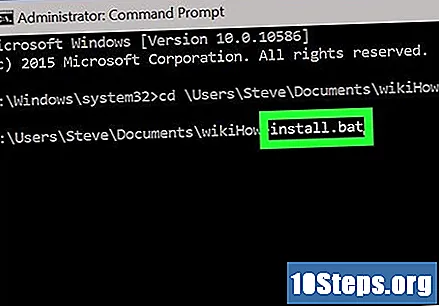
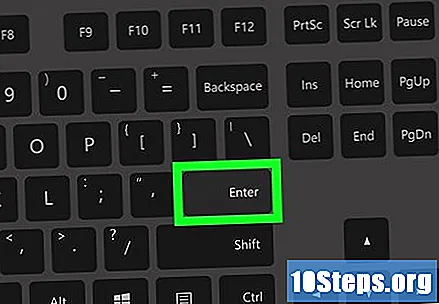
Натиснете ↵ Въведете да го изпълни. Ако се появи същото местоположение в подканата и показалеца мига, партидата приключи.- Забележете всички грешки, които се появяват на подкана след изтичане на BAT. Те могат да ви помогнат да отстраните проблема с файла.